1、登录系统。
打开浏览器,地址栏输入http://210.46.216.43:8080/ 输入账号、密码、验证码,点击登录。
2、打开个人事务——教学工作——学生考勤情况。系统会显示本学期所有的开课任务。如图1
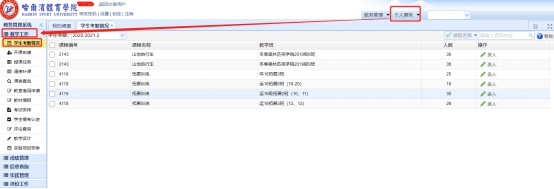
图1
3、选定某一门课程(勾选左边的方框),点击右边的“录入” 。如图2
。如图2
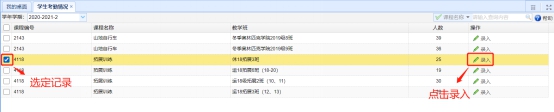
图2
4、在点击录入之后,会呈现上课学生名单,如下图图3。
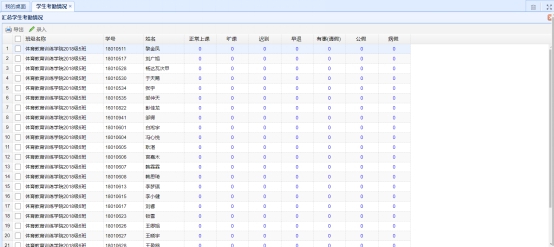
图3
5、在上图图三,点击 “录入”功能,系统会弹出这门课程开课周次、上课时间,按照实际上课选定周次和节次,点击右边的录入,比如下图图4,录入第13周周二0102节考勤情况,点击右边对应的“录入”。
“录入”功能,系统会弹出这门课程开课周次、上课时间,按照实际上课选定周次和节次,点击右边的录入,比如下图图4,录入第13周周二0102节考勤情况,点击右边对应的“录入”。
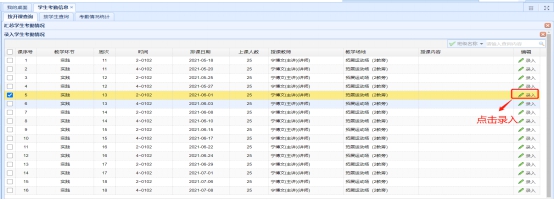
图4
6、在上图图4点击录入之后,系统会弹出下图图5的窗口,在下图图5录入考勤信息。
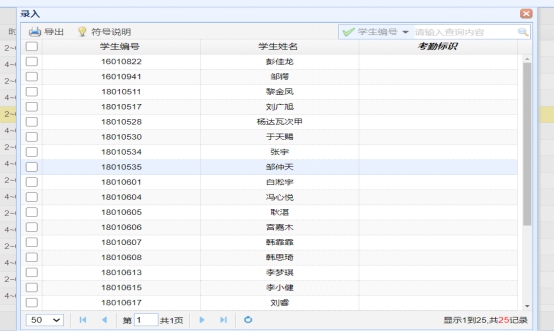
图5
7、在上图图5中,如果哪个或者多个学生旷课,选定这些学生,用鼠标右键点击“考勤标识” ,如图6,在弹出的窗口选定考勤符号,如图7,然后确定。系统会提示修改成功,说明考勤已经录入,然后关掉图7的界面
,如图6,在弹出的窗口选定考勤符号,如图7,然后确定。系统会提示修改成功,说明考勤已经录入,然后关掉图7的界面
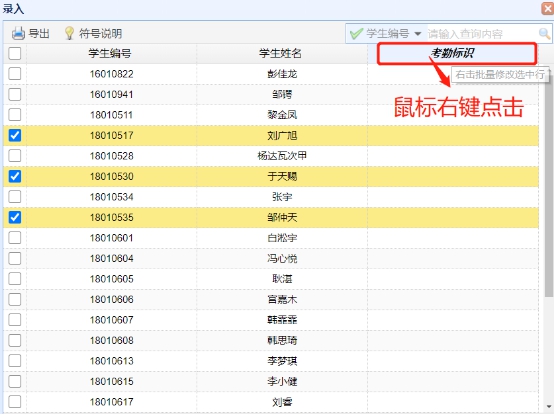
图6
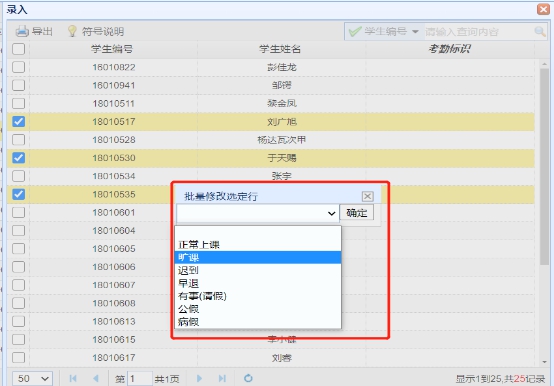
图7
如果本次课没有学生缺勤,全部选定上课学生,然后右键点击“考勤标识”,选择“正常上课”即可。
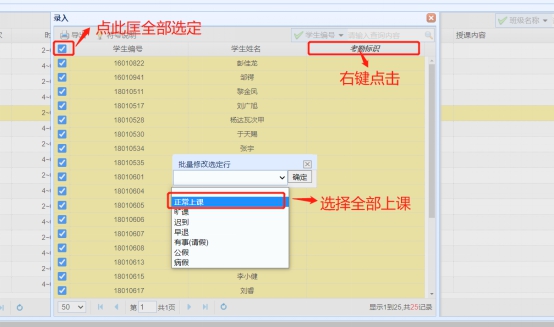
图7
8、关掉图7、图5的界面,返回到图3的界面,系统会对学生考勤情况进行了统计汇总。图下图图8.
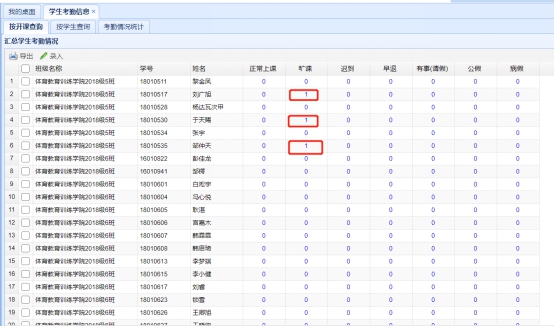
9、附加说明:学生考勤录入是有时间限制的,时间限制为48小时,由学工部考勤管理员设置。